Rokasgrāmata par Windows dublēšanas un atjaunošanas centra izmantošanu datu dublēšanai
Miscellanea / / February 07, 2022
Lai saglabātu svarīgus failus no nejaušas dzēšanas, datu sabojāšanas, datora nepareizas darbības, vīrusu vai tārpu draudiem, jums vajadzētu dublēt visus svarīgos datus ārējā diskā vai tīkla diskdzinī, lai varētu tos atgūt jebkurā laikā.
Sistēmā Windows ir iebūvēts dublēšanas un atjaunošanas rīks, kas palīdz izveidot daļējus vai pilnīgus datora dublējumus. Nopietnas sistēmas problēmas vai datu zuduma gadījumā varat atjaunot visu datora vidi, tostarp operētājsistēmu, instalētās programmas, lietotāja iestatījumus un datu failus, izmantojot to pašu rīku.
Kurām Windows versijām ir dublēšana un atjaunošana
Šis līdzeklis nav pieejams Windows Vista un Windows 7 mājas un pamata versijās. Un tas nav arī operētājsistēmā Windows XP. Tas ir pieejams citās augstākās versijās, piemēram, Ultimate un Business.
Kā izveidot pilnīgu datora dublējumu
Lai izveidotu svarīgu failu dublējumu, jums jāveic šādas darbības:
Noklikšķiniet uz pogas Sākt

un atveriet
Vadības panelis.
Tagad noklikšķiniet uz
Dublēšanas un atjaunošanas centrs
ikonu.
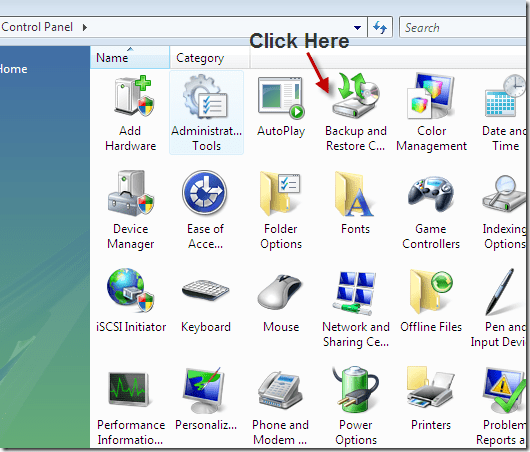
Lai izveidotu pilnīgu datora dublējumu, noklikšķiniet uz “Dublēt datoru”, kā parādīts zemāk esošajā ekrānuzņēmumā.
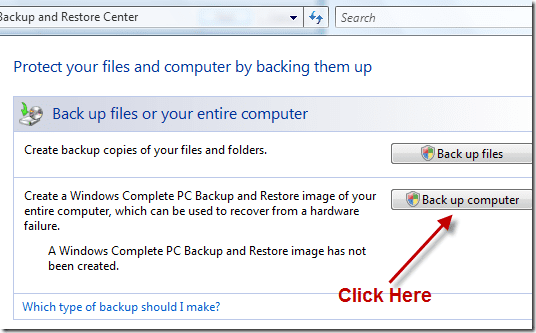
Nākamajā darbībā Windows meklēs piemērotu dublēšanas ierīci, lai saglabātu dublējumu. Varat glabāt dublējumu ārējā diskdzinī (ja tas ir savienots ar datoru) vai DVD (var aizņemt 4 līdz 10 DVD atkarībā no datu apjoma, kas jādublē). Ja dublējat visu datoru, labāk to darīt ārējā cietajā diskā. Tālāk esošajā ekrānuzņēmumā es izvēlējos Kingston ārējo cieto disku kā rezerves ierīci.
Es iesaku neglabāt dublējumu sistēmas cietajā diskā, jo, ja konkrētais disks neizdodas, jūs nevarat piekļūt dublējumam, lai to atjaunotu.

Nākamajā darbībā tas parādīs, cik daudz vietas jums ir nepieciešams visa datora dublēšanai. Šis process dublēs visus jūsu datora nodalījumus. Klikšķiniet uz Sāciet dublēšanu pogu, lai sāktu procesu
Parādīsies dublējuma logs, un tas sāks to darīt.
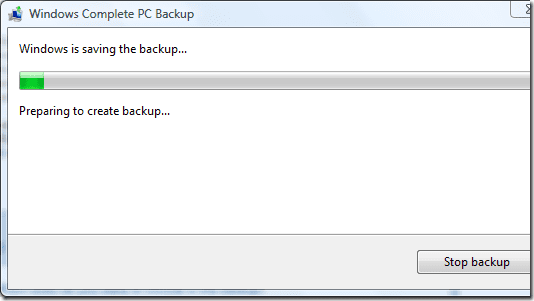
Visi datorā esošie dati tagad ir dublēti. Glabājiet ārējo datu nesēju vai DVD drošā vietā, lai tas būtu pieejams atjaunošanas laikā no dublējuma. Nākotnē varat izveidot dublējumu tajā pašā diskā. Nākamais dublēšanas process tajā pašā diskā prasīs mazāk laika, jo tas tiks sākts no vietas, kur tika pabeigta jūsu pēdējā dublēšana.
Kā dublēt tikai atlasītos failus
Windows var arī veikt plānoto atlasīto failu dublēšanu tīkla diskā vai jebkurā citā atmiņas ierīcē.
Lai izveidotu ieplānotu dublējumu, atveriet Dublēšanas un atjaunošanas centrs un noklikšķiniet uz Dublējuma faili pogu.
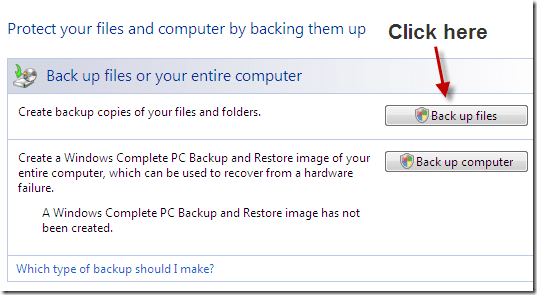
Atlasiet vietu, kur vēlaties saglabāt dublējumu. Atzīmējiet pirmo opciju, ja vēlaties to saglabāt cietajā diskā vai jebkurā ārējā datu nesējā, piemēram, CD, DVD, ārējā cietajā diskā. Ja jūsu dators ir savienots ar tīklu, varat arī pārsūtīt dublējuma datus uz citu datoru vai tīkla atmiņas disku, izvēloties otro opciju.
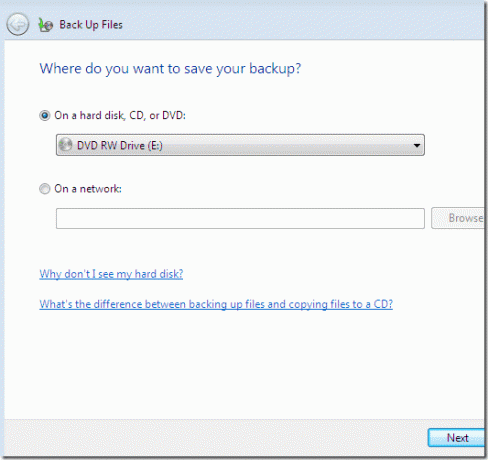
Tagad atlasiet nodalījumus, kurus vēlaties dublēt. Sadalījums, kurā ir instalēta sistēma Windows (šajā gadījumā C disks), tiks automātiski pārbaudīts dublējumkopijā, un jūs nevarat noņemt vai noņemt atzīmi no šī diska. Kad esat izvēlējies nodalījumus, kurus vēlaties dublēt, nospiediet Nākamais pogu.
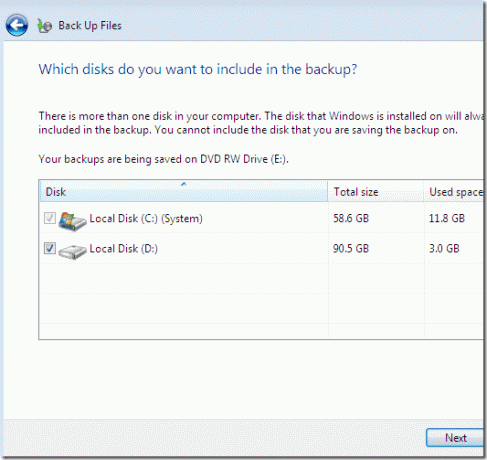
Tagad atlasiet failus, kas jāiekļauj dublējumkopijā, atzīmējot atbilstošās izvēles rūtiņas. Noklikšķiniet uz pogas Tālāk.
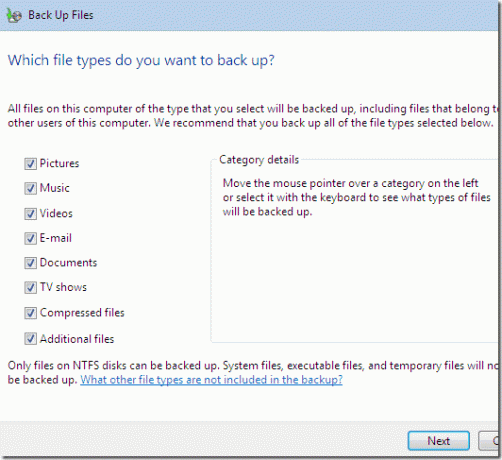
Plānotā dublēšana
Nākamajā darbībā varat ieplānot dublēšanu, atlasot dublēšanas dienas un laiku.
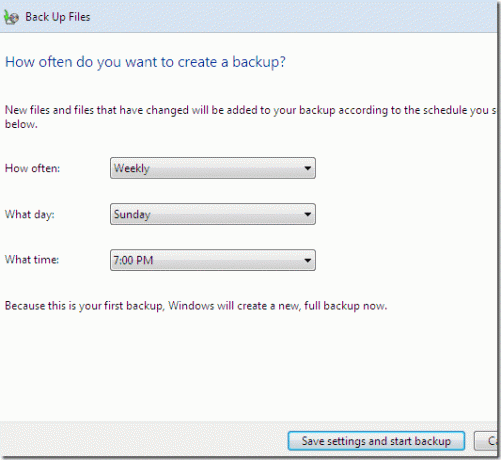
Dublēšanas un atjaunošanas centrs sāks procesu. Tas prasīs kādu laiku atkarībā no tajā iekļauto failu kopējā lieluma.
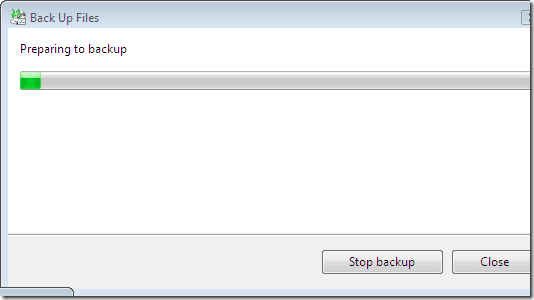
Piezīme: Šis process var dublēt tikai NTFS formatētus diskus. Ja izmantojat FAT vai FAT32 formatētus diskus, šī funkcija tajā nedarbosies.
Kā atjaunot datora vidi no pilnas datora dublējuma
Varat atjaunot dublējumu, lai atgūtu operētājsistēmu, programmas, sistēmas iestatījumus un failus.
Tālāk ir norādītas darbības, kā to izdarīt.
Pirms procesa sākšanas pievienojiet datoram atjaunošanas datu nesēju, kurā ir pieejams dublējums.
Ja jums ir Windows instalācijas disks
1. darbība. Ievietojiet instalācijas disku un pēc tam restartējiet datoru.
2. darbība. Izvēlieties valodas iestatījumus un pēc tam noklikšķiniet uz Nākamais.
3. darbība. Klikšķiniet uz Labojiet datoru opciju.
4. darbība. Atlasiet operētājsistēmu, kuru vēlaties labot, un pēc tam noklikšķiniet uz Tālāk.
4. darbība. Izvēlnē Sistēmas atkopšanas opcijas noklikšķiniet uz Windows pilnīga datora atjaunošana.
5. darbība. Atlasiet dublējumu, kuru vēlaties atjaunot. Klikšķis Nākamais pogu.
6. darbība. Izpildiet norādījumus.
Ja datora komplektācijā nebija Windows instalācijas diska (atjaunojiet, izmantojot iepriekš instalētu atkopšanas opciju):
1. darbība. Restartējiet datoru.
2. darbība. Atkal un atkal nospiediet taustiņu F8, kamēr dators tiek restartēts. Pirms Windows logotipa parādīšanās ir jānospiež taustiņš F8. Ja tiek parādīts Windows logotips, jums tas būs jāmēģina vēlreiz, līdz tiek parādīta papildu sāknēšanas opciju izvēlne.
3. darbība. Izvēlnē Papildu sāknēšanas opcijas iezīmējiet opciju Labot datoru, izmantojot bulttaustiņus. Pēc tā iezīmēšanas nospiediet ENTER.
4. darbība. Atlasiet tastatūras izkārtojumu un pēc tam noklikšķiniet uz Tālāk.
5. darbība. Izvēlieties lietotājvārdu un ierakstiet pareizo paroli un pēc tam noklikšķiniet uz pogas Labi.
6. darbība. Tiks atvērta izvēlne Sistēmas atkopšanas opcijas, noklikšķiniet uz Windows pilnīga datora atjaunošana.
6. darbība. Izpildiet norādījumus.
Tādā veidā jūs varat atjaunot dublējuma failu. Dublējuma atjaunošanas laiks ir atkarīgs no dublējuma faila lieluma.
Pēdējo reizi atjaunināts 2022. gada 5. februārī
Iepriekš minētajā rakstā var būt ietvertas saistītās saites, kas palīdz atbalstīt Guiding Tech. Tomēr tas neietekmē mūsu redakcionālo integritāti. Saturs paliek objektīvs un autentisks.



